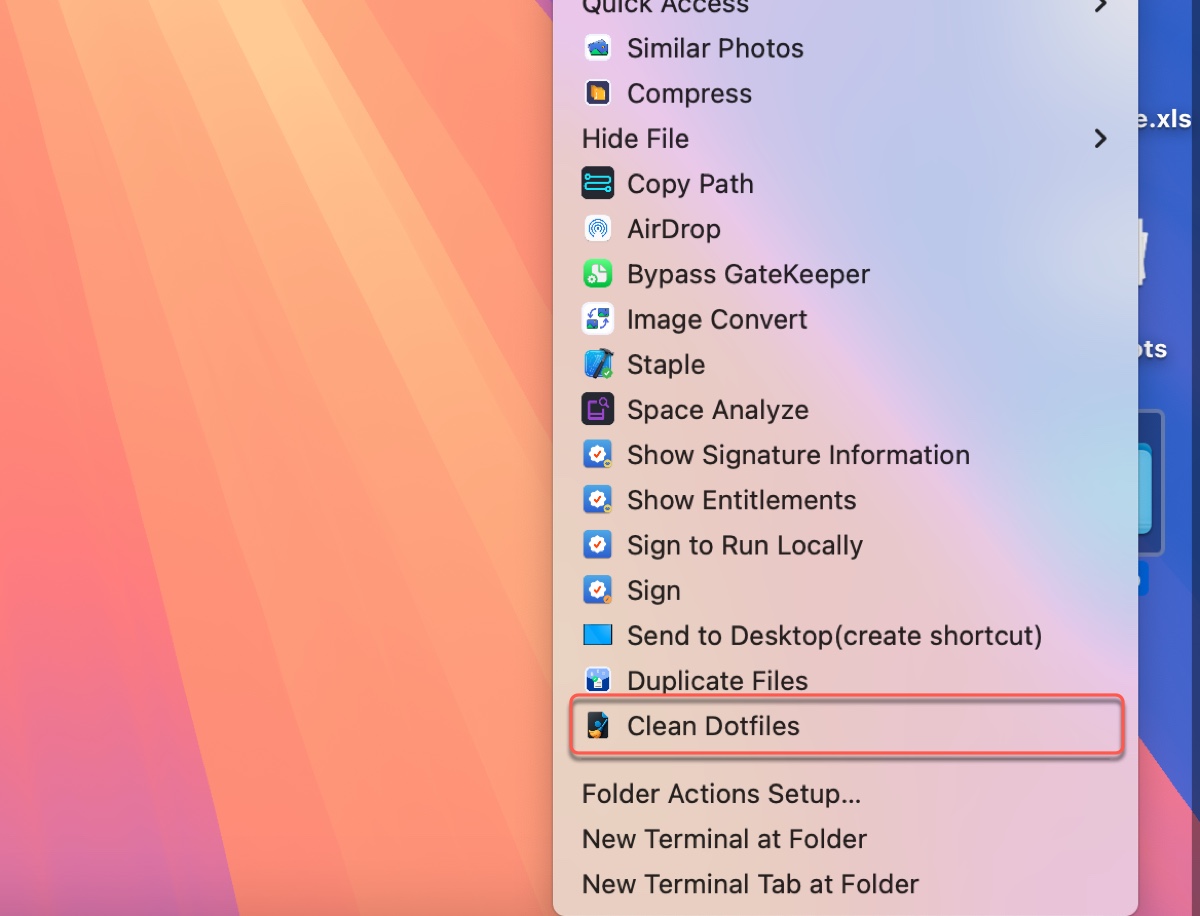Se o seu drive externo é usado em diferentes sistemas operacionais, você provavelmente se deparou com arquivos com um ponto ou um sublinhado de ponto (._) no nome. Eles são conhecidos como arquivos '.', arquivos '._' ou arquivos ocultos. Alguns exemplos de arquivos '.' são: .fseventsd, .spotlight-v100, .TemporaryItems, .Trashes, .DS_Store, ._AppleDouble, etc.
Esses arquivos podem ser preocupantes, pois não só aumentam drasticamente o número de arquivos no volume, mas também podem deixar o drive mais lento ao ser acessado por outro sistema operacional. Afinal, o sistema começará a indexar os arquivos '.' ao acessar o drive.
O que são esses arquivos '.'? Por que são criados? Como você pode remover arquivos '.' no Mac?
Este guia vai desmistificar os arquivos '.', e mostrar como apagá-los facilmente com um confiável Dotfiles Cleaner.
O que são arquivos '.' no Mac?
Arquivos '.' são quaisquer arquivos ou pastas em um sistema operacional baseado em Unix (como macOS ou Linux) cujo nome começa com um ponto ou perído (.). Eles são criados pelo sistema operacional para armazenar configurações, estado, dados ou metadados. Os arquivos '.' são ocultos por padrão, a menos que sejam revelados manualmente ou acessados em um sistema operacional diferente como o Windows.
Geralmente, existem três tipos de arquivos '.':
1. Arquivos e Diretórios Ocultos do Unix
Este é um comportamento padrão de todos os sistemas operacionais do tipo Unix (Linux, BSD, macOS). Qualquer arquivo ou pasta cujo nome comece com um ponto (.) é considerado "oculto".
Propósito: Ocultar arquivos de configuração e do sistema que o usuário comum não precisa ver em seu fluxo de trabalho diário, evitando bagunça e modificação acidental.
Quem os cria? O sistema operacional e utilitários de linha de comando.
Exemplos:
- .htaccess: Um arquivo de configuração para servidores web (como o Apache).
- .bash_profile, .zshrc: Scripts que são executados ao abrir um shell de terminal, usados para personalizar o ambiente da linha de comando. (Você pode ter um desses em seu diretório pessoal!)
- .ssh/: Uma pasta oculta que contém suas chaves privadas e públicas para login remoto seguro.
- .vimrc: Arquivo de configuração para o editor de texto Vim.
2. Arquivos de Metadados do Sistema Específicos do macOS
Aqui é onde os arquivos da sua pergunta original estão localizados. Estes são criados especificamente pelo Finder do macOS e pelos daemons do sistema.
Propósito: Armazenar informações sobre o sistema de arquivos, configurações de pastas e índices de busca.
Quem os cria? O sistema operacional macOS (especificamente o Finder, Spotlight e outros daemons).
Exemplos:
- .DS_Store: Armazena atributos de visualização da pasta (tamanho do ícone, posição, plano de fundo, etc.).
- .Spotlight-V100, .fseventsd: Diretórios para o índice de busca Spotlight e logs de alterações de arquivos.
- .Trashes, .TemporaryItems: Diretórios do sistema para armazenar arquivos excluídos e dados temporários.
- ._Filename (arquivos AppleDouble): Criados em volumes não-APFS (por exemplo, unidades USB FAT32) para preservar metadados específicos do macOS que o sistema de arquivos estrangeiro não consegue lidar nativamente.
3. Arquivos de Configuração de Usuário e Aplicativos
Esta é uma grande categoria e frequentemente a mais numerosa em seu Mac.
Propósito: Armazenar as configurações, caches e dados de suporte para aplicativos e processos do usuário.
Quem os cria? Aplicativos instalados pelo usuário e estruturas do sistema.
Localização: A maioria é armazenada no diretório pessoal do usuário (~), especificamente em ~/Library/Application Support/, ~/Library/Preferences/ e ~/Library/Caches/. Muitos também criam seus próprios arquivos dot diretamente em sua pasta pessoal (~).
Exemplos:
- .gitconfig: Arquivo de configuração para o sistema de controle de versão Git.
- .viminfo: Armazena o histórico de comandos para o editor Vim.
- .vscode/: Uma pasta criada pelo Visual Studio Code para armazenar configurações específicas de projetos.
- .minecraft/: Uma pasta criada pelo jogo Minecraft para seus dados.
Milhares de arquivos em ~/Library/ como com.apple.finder.plist (preferências do Finder).
Compartilhe a informação sobre arquivos com ponto no Mac!
Ferramenta para remover arquivos ponto no Mac - iBoysoft Dotfiles Cleaner
Os arquivos ponto podem se acumular ao longo do tempo, ocupando espaço e tornando seu sistema mais lento. Se deseja encontrar e remover todos os arquivos ponto desnecessários de uma vez, use iBoysoft Dotfiles Cleaner. Este software permite que você clique com o botão direito em uma pasta selecionada do seu disco interno ou externo para escanear e excluir permanentemente os arquivos ocultos nela.
Ele economiza o tempo que você perderia verificando manualmente cada pasta para localizar os arquivos ponto. Você pode usá-lo para excluir arquivos ocultos em cartões SD, pen drives, discos rígidos externos, pen drives, discos rígidos internos, etc.
Como remover arquivos ponto do Mac com o Dotfile Cleaner?
Se você deseja remover todos os arquivos ponto do seu Mac automaticamente, siga os passos abaixo:
Passo 1: Baixe e instale iBoysoft MagicMenu.
Passo 2: Abra o software e clique em Extensão à esquerda.

Passo 3: Baixe a extensão chamada Dotfiles Cleaner.
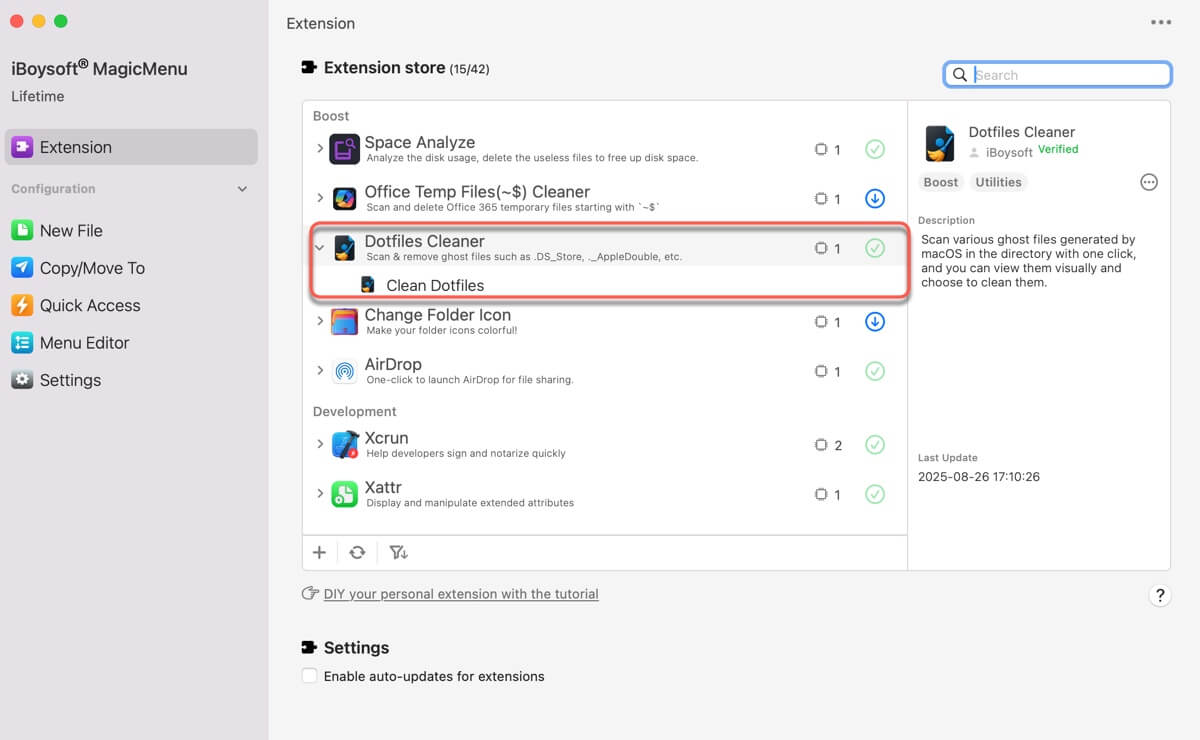
Passo 4: Clique com o botão direito em uma pasta e escolha Limpar arquivos ponto.
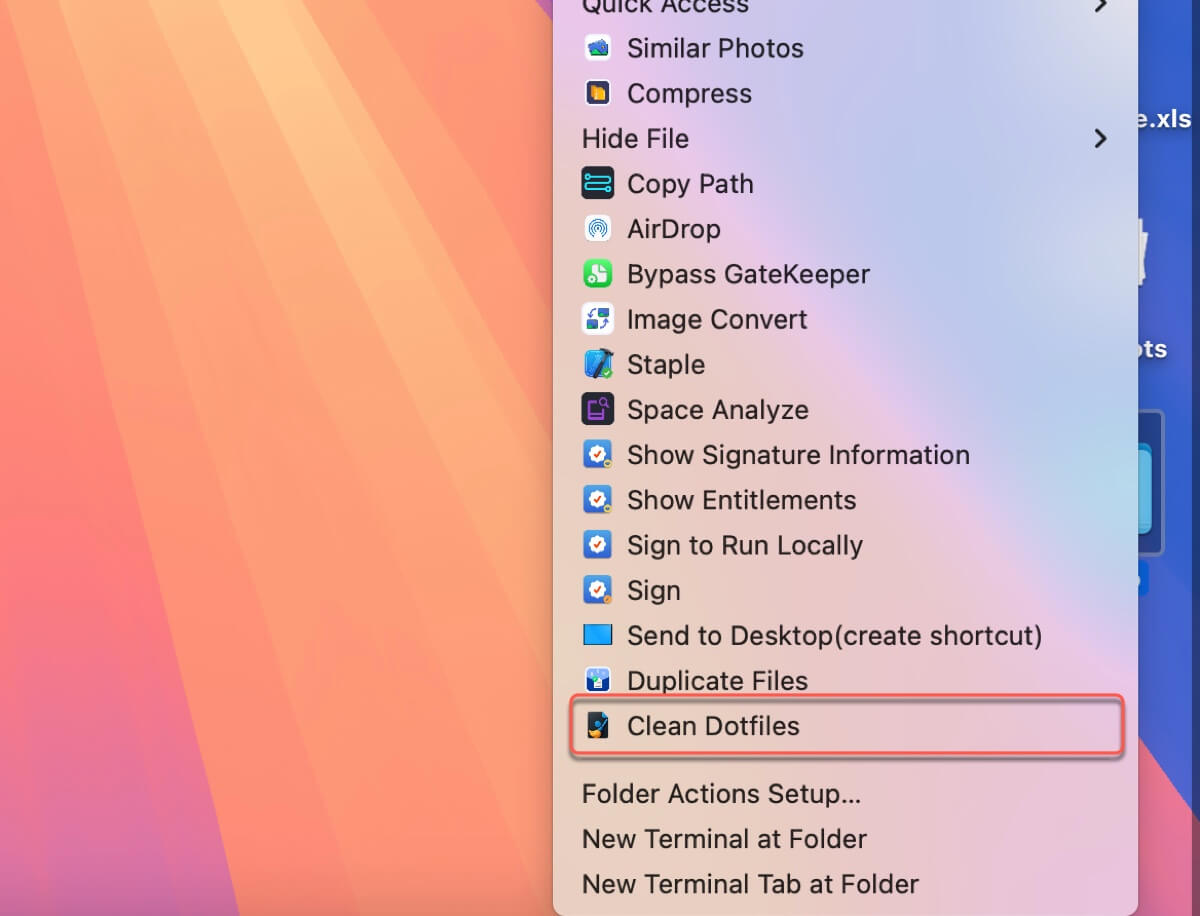
Passo 5: Selecione os arquivos ponto indesejados e clique em Limpar arquivos selecionados.

Então, os arquivos ponto serão permanentemente excluídos do seu disco.
Compartilhe esta ferramenta para ajudar outras pessoas a excluir arquivos ocultos no Mac!
Perguntas frequentes sobre exclusão de arquivos ponto no Mac
- QPosso excluir ._ arquivos no Mac?
-
A
Depende. É seguro excluir ._ arquivos no Mac quando:
1. Em um disco usado apenas por Macs executando macOS Sierra ou posterior;
2. Para limpar um disco se você decidir usá-lo apenas para Windows;
3. Se você não se importa com os metadados nos arquivos ._, que geralmente incluem ícones de arquivo personalizados, datas originais de criação de arquivos, tipos de arquivos, etc.
- QComo visualizar arquivos . _ no Mac?
-
A
Alguns podem passar anos sem nunca ver um arquivo ponto, mas você pode visualizar arquivos ponto nas seguintes situações:
1. Quando você usa o comando ls -la no Terminal;
2. Ao acessar uma mídia removível (como um pen drive USB) que foi usada em um computador Mac em um PC com Windows;
3. Quando você revela todos os arquivos ocultos no Finder;
4. Quando você abre um arquivo compactado em um Mac.
- QComo remover arquivos ocultos usando a linha de comando?
-
A
Para revelar arquivos ocultos ou arquivos ponto no Mac, você pode executar o comando ls -la no Terminal.